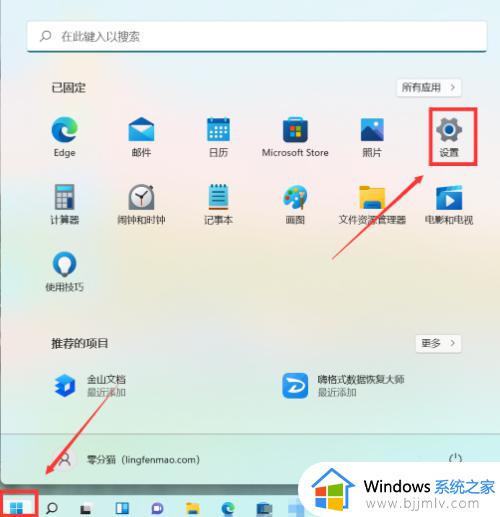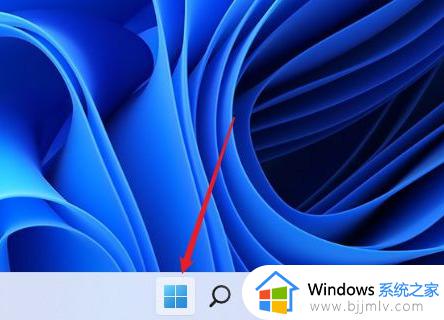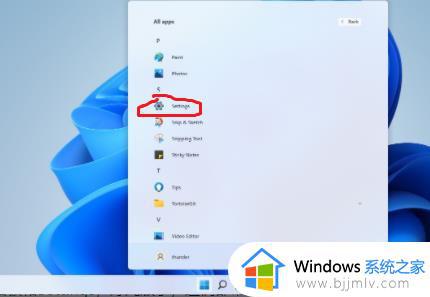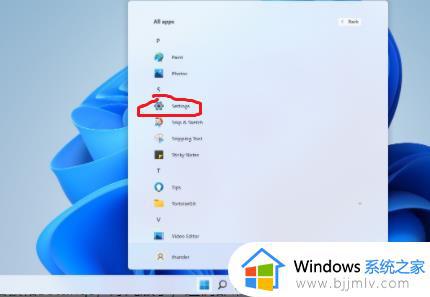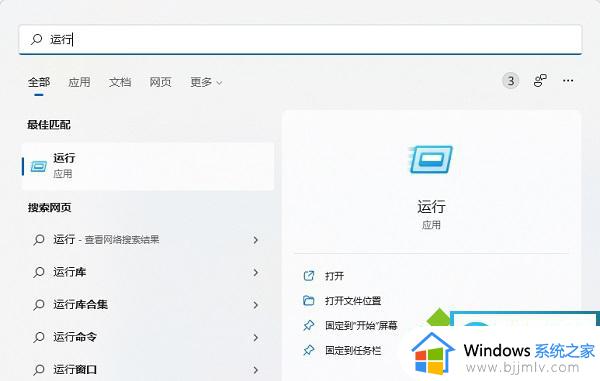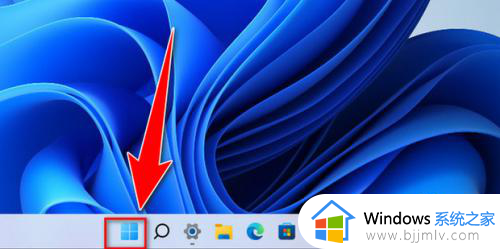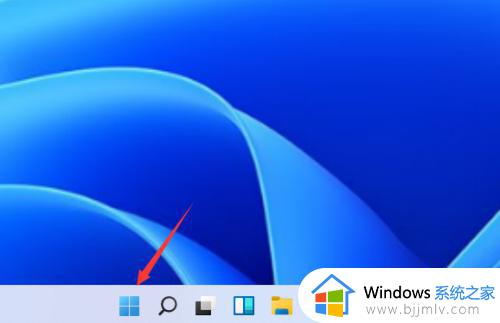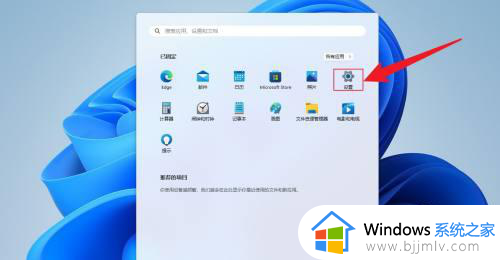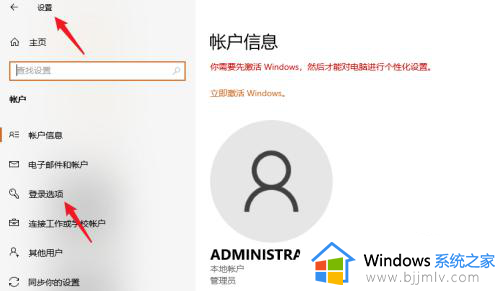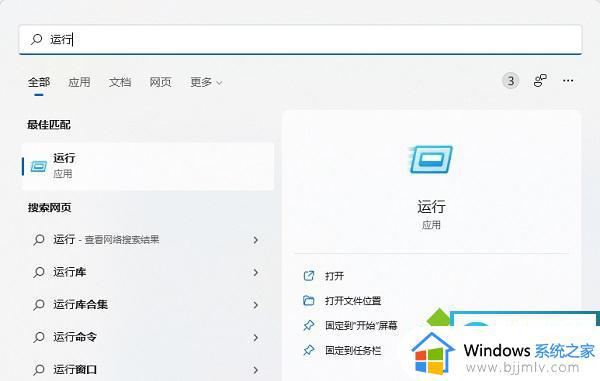win11怎么设密码 win11如何设置电脑开机密码
更新时间:2023-11-15 14:26:58作者:skai
在我们日常生活中,我们大家在使用win11操作系统的时候应该都有不想要被别人看见的隐私吧,这个时候我们就可以设置一个开机密码了,但是许多小伙伴都不知道怎么设置,那么win11怎么设密码呢?今天小编就给大家介绍一下win11如何设置电脑开机密码,快来看看吧。
具体方法:
1、首先点击系统桌面中间的开始,然后点击设置。
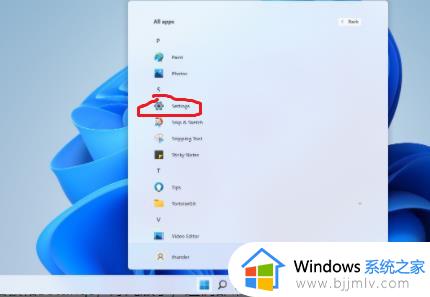
2、进入设置界面后点击“账户”。
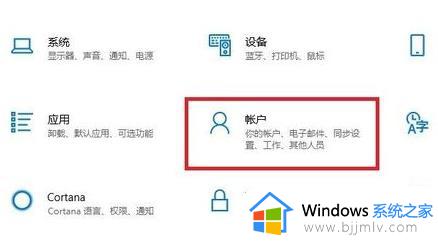
3、随后选择左侧任务栏中的“登录选项”。
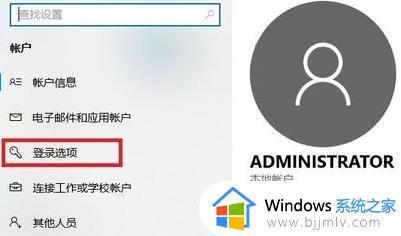
4、选择右侧的“密码”进行设置。
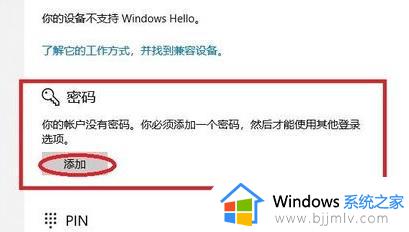
5、输入两次自己设置好的密码并点击下一步。
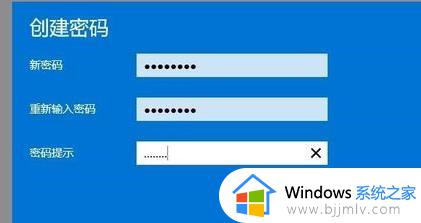
6、最后点击完成即可成功进行设置。
以上全部内容就是小编带给大家的win11设置电脑开机密码方法详细内容分享啦,还不清楚怎么设置开机密码的小伙伴就快点跟着小编一起操作吧,希望能够帮助到你。